Microsoft Vulnerable Driver Blocklist 옵션이 회색으로 표시되거나 Windows 11/10에서 작동하지 않음
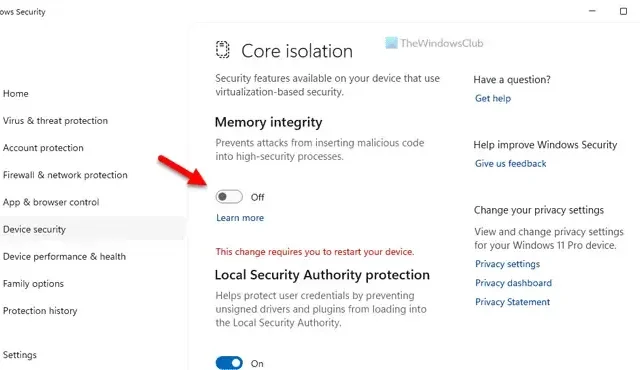
Windows 11의 Windows 보안에서 Microsoft의 취약한 드라이버 차단 목록 옵션이 회색으로 표시되는 경우 다음과 같은 방법으로 문제를 해결할 수 있습니다. 특정 조건을 충족해야 하므로 Windows 보안에서 옵션을 찾기 전에 이를 확인해야 합니다. 여기에서는 Windows 11에서 문제를 해결하기 위해 확인할 수 있는 모든 옵션을 통합했습니다.
Microsoft Vulnerable Driver Blocklist 옵션이 회색으로 표시되거나 Windows 11/10에서 작동하지 않음
Microsoft Vulnerable Driver Blocklist 옵션이 회색으로 표시되거나 Windows 11에서 작동하지 않는 경우 다음 제안 사항을 따르십시오.
- 코드 격리 메모리 무결성 비활성화
- 스마트 앱 컨트롤 끄기
- S 모드 옵트아웃
- 레지스트리 설정 확인
이러한 솔루션에 대해 자세히 알아보려면 계속 읽으십시오.
1] 코어 격리 메모리 무결성 비활성화
Windows 11 컴퓨터의 Windows 보안 앱에서 Core Isolation Memory Integrity를 켜면 Microsoft Vulnerable Driver Blocklist가 회색으로 표시됩니다. 즉, 악성 코드 삽입으로부터 컴퓨터를 보호하는 메모리 무결성을 꺼야 합니다. Windows 보안에서 메모리 무결성을 끄려면 다음 단계를 따르십시오.
- 컴퓨터에서 Windows 보안을 엽니다.
- 장치 보안 탭 으로 전환합니다 .
- 코드 격리 세부 정보 옵션을 클릭합니다 .
- 메모리 무결성 옵션을 찾습니다 .
- 해당 버튼을 토글하여 끕니다.
레지스트리 편집기를 사용하여 동일한 기능을 비활성화할 수도 있습니다. 이를 위해 레지스트리 편집기를 열고 다음 경로로 이동합니다.
HKEY_LOCAL_MACHINE\SYSTEM\CurrentControlSet\Control\DeviceGuard\Scenarios\HypervisorEnforcedCodeIntegrity
Enabled REG_DWORD 값을 두 번 클릭 하고 값 데이터를 0 으로 설정합니다 .
마지막으로 모든 창을 닫고 컴퓨터를 다시 시작하십시오.
완료되면 Microsoft Vulnerable Driver Blocklist 설정을 활성화할 수 있습니다.
2] 스마트 앱 컨트롤 끄기
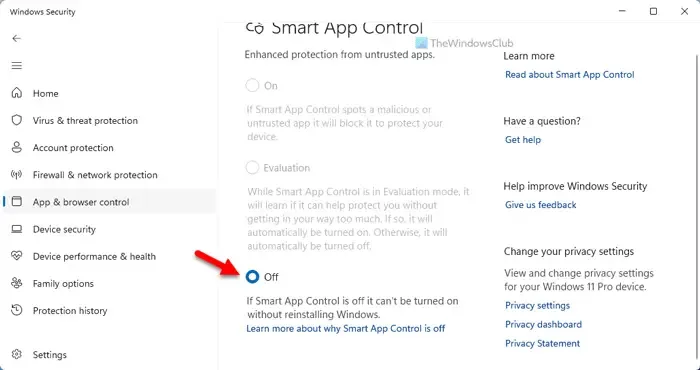
Smart App Control은 사용자가 맬웨어로부터 컴퓨터를 보호하도록 도와줍니다. 그러나 최신 버전의 Windows를 사용하는 경우에도 모든 사람이 이 옵션을 사용할 수 있는 것은 아닙니다. PC에서 Smart App Control을 활성화한 경우 Microsoft Vulnerable Driver Blocklist 옵션을 사용하거나 활성화할 수 없습니다.
따라서 Smart App Control을 옵트아웃해야 합니다. 이를 위해 다음 단계를 따르십시오.
- 컴퓨터에서 Windows 보안을 엽니다.
- 앱 및 브라우저 컨트롤 탭 으로 이동합니다 .
- 스마트 앱 제어 설정 옵션을 클릭합니다 .
- 끄기 옵션을 선택합니다 .
그런 다음 컴퓨터를 다시 시작해야 합니다. 완료되면 Microsoft Vulnerable Driver Blocklist 옵션을 활성화할 수 있습니다.
3] S 모드 옵트아웃
Windows 11 S 모드를 사용하는 경우 옵트아웃해야 합니다. 그렇지 않으면 Microsoft Vulnerable Driver Blocklist 옵션을 활성화하거나 앞서 언급한 문제를 해결할 수 있는 옵션이 없습니다. 참고로 S 모드에서 로그아웃하려면 Windows 11 버전을 업그레이드해야 합니다. 이 자세한 가이드에 따라 Windows에서 S 모드를 전환 할 수 있습니다 .
4] 레지스트리 설정 확인
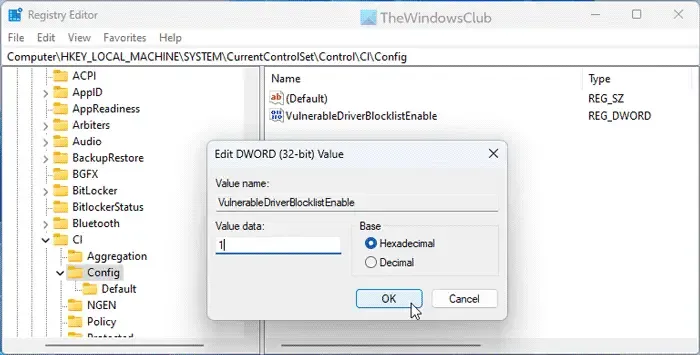
Microsoft 취약 드라이버 차단 목록 옵션은 Windows 보안 및 레지스트리 편집기를 통해 활성화할 수 있습니다. 레지스트리 편집기를 사용하여 활성화한 경우 동일한 방법을 사용하여 비활성화해야 합니다. 그렇지 않으면 Windows 보안에서 이 기능에 액세스하려고 하면 회색으로 표시된 문제가 발생할 가능성이 있습니다.
따라서 다음 단계에 따라 레지스트리 설정을 확인하고 Microsoft Vulnerable Driver Blocklist를 활성화하십시오.
- 레지스트리 편집기를 엽니다.
- 다음 경로로 이동합니다.
HKEY_LOCAL_MACHINE\SYSTEM\CurrentControlSet\Control\CI\Config - VulnerableDriverBlocklistEnable REG_DWORD 값을 두 번 클릭합니다 .
- 값 데이터를 1 로 설정합니다 .
- 확인 버튼을 클릭합니다 .
- 모든 창을 닫고 컴퓨터를 다시 시작하십시오.
그런 다음 Microsoft Vulnerable Driver Blocklist 옵션이 자동으로 활성화됩니다.
이러한 솔루션이 효과가 있기를 바랍니다.
Microsoft Vulnerable Driver Blocklist를 어떻게 활성화합니까?
Windows 11에서 Microsoft 취약 드라이버 차단 목록을 활성화하려면 먼저 Windows 보안을 엽니다. 그런 다음 왼쪽의 장치 보안 탭 으로 전환 하고 코어 격리 옵션을 찾습니다. 그런 다음 Core isolation details 옵션을 클릭 하고 Microsoft Vulnerable Driver Blocklist 메뉴를 찾습니다. 마지막으로 해당 버튼을 토글하여 켭니다.
Windows 11에서 취약한 드라이버 차단 목록을 어떻게 비활성화합니까?
Windows 11에서 Microsoft 취약 드라이버 차단 목록을 비활성화하려면 Windows 보안을 엽니다. 그런 다음 장치 보안 섹션으로 이동하여 코어 격리 세부 정보 메뉴를 클릭합니다 . 여기에서 Microsoft Vulnerable Driver Blocklist 옵션을 찾을 수 있습니다. 끄려면 해당 버튼을 클릭하거나 토글해야 합니다.


답글 남기기